如何录取游戏及屏幕操作录像
1、屏幕录像专家是一款非常优秀的屏幕录取软件 功能强大而且使用免费(免费版中功能已经足够正常使用,唯一不爽的是有红色水印不过无伤大雅) 在各大下载网站都能够下载到这个软件

2、打开屏幕录像专家 出现提示的话等待几秒钟然后点击左下角试用
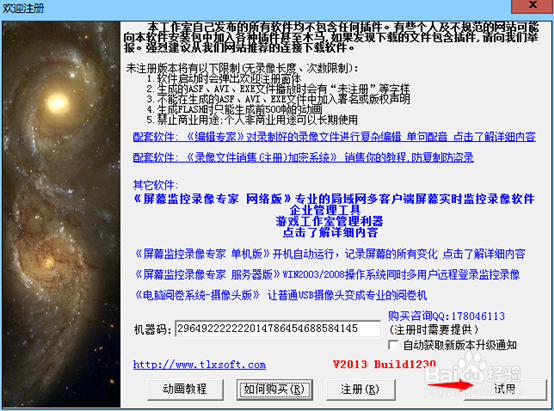
3、在弹出的向导中可以根据不同的需求选择录取模式,每种模式都给以了动画演示,这里主要就电脑操作视频录制给一个例子 其他大同小异。
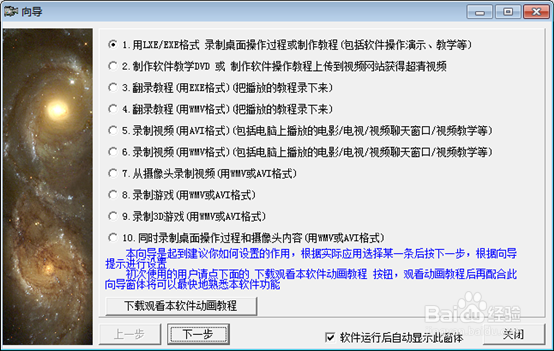
4、首先在上方的选项栏中选好各种参数 包括临时文件夹 帧率 以及录取的视频格式 推荐AVI 或WMV 如果是电脑操作视频则推荐EXE 在电脑上可以直接运行 节省大量空间 注意红框中的选项,如果勾选了同时录取声音将会把声音也录下来
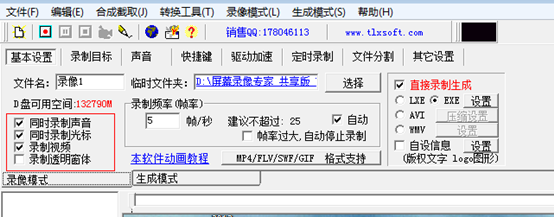
5、在上方的选项卡中切换到录取目标并进行相应设置,这里可以选择录取的屏幕范围
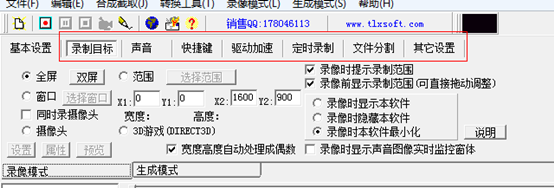
6、切换到声音选项卡 则可以对录取的声音进行调整 注意根据需要选择录音来源
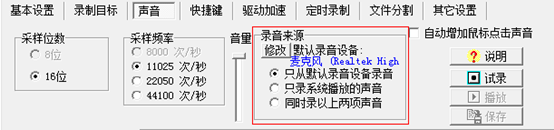
7、录取过程中如果暂停或停止 还需要打开软件界面 这样就会影响视频内容 可以通过设定快捷键来解决这一问题。

8、记好快捷键后按上方的录制按钮即可开始录制
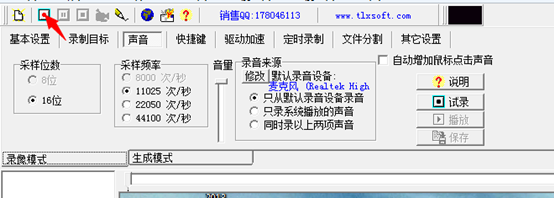
9、开始录取后软件会自动最小化到桌面右下角
10、录取完毕后按下停止的快捷键 便可以打开窗口 此时已经可以看到生成的录像文件了
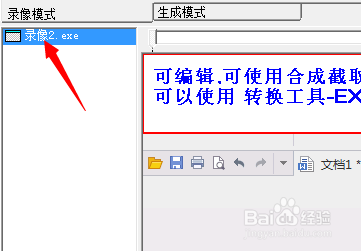
11、在该文件上单击右键还可以进行进一步的转码保存等操作 完成后保存就可以得到想要的录像文件了。
声明:本网站引用、摘录或转载内容仅供网站访问者交流或参考,不代表本站立场,如存在版权或非法内容,请联系站长删除,联系邮箱:site.kefu@qq.com。